Bloquear páginas web en Android es una tarea que puedes llevar a cabo de diversas maneras. En este artículo ponemos sobre la mesa algunos de los métodos efectivos para evitar el acceso a determinados dominios de Internet en un móvil. Sigue leyendo para descubrir cómo hacerlo paso a paso en tu propio teléfono con Android.
Índice de contenidos
Como sucede con otros sistemas operativos, Android cuenta con un archivo Hosts que permite bloquear el acceso a determinados dominios. La edición de este fichero únicamente es posible si se dispone de acceso root. Si es así, sigue estas indicaciones para modificar el archivo hosts:
Es posible que estos pasos te recuerden a los que hay que seguir en Windows para bloquear sitios web. Cuando trates de acceder la página web que has especificado en el archivo hosts, el navegador te avisará de que la conexión ha sido rechazada. Definitivamente, el dominio habrá quedado bloqueado. Para recuperar el acceso, tan solo debes editar de nuevo el fichero hosts para eliminar la línea correspondiente. Recuerda que puedes agregar tantas líneas como sea necesario.

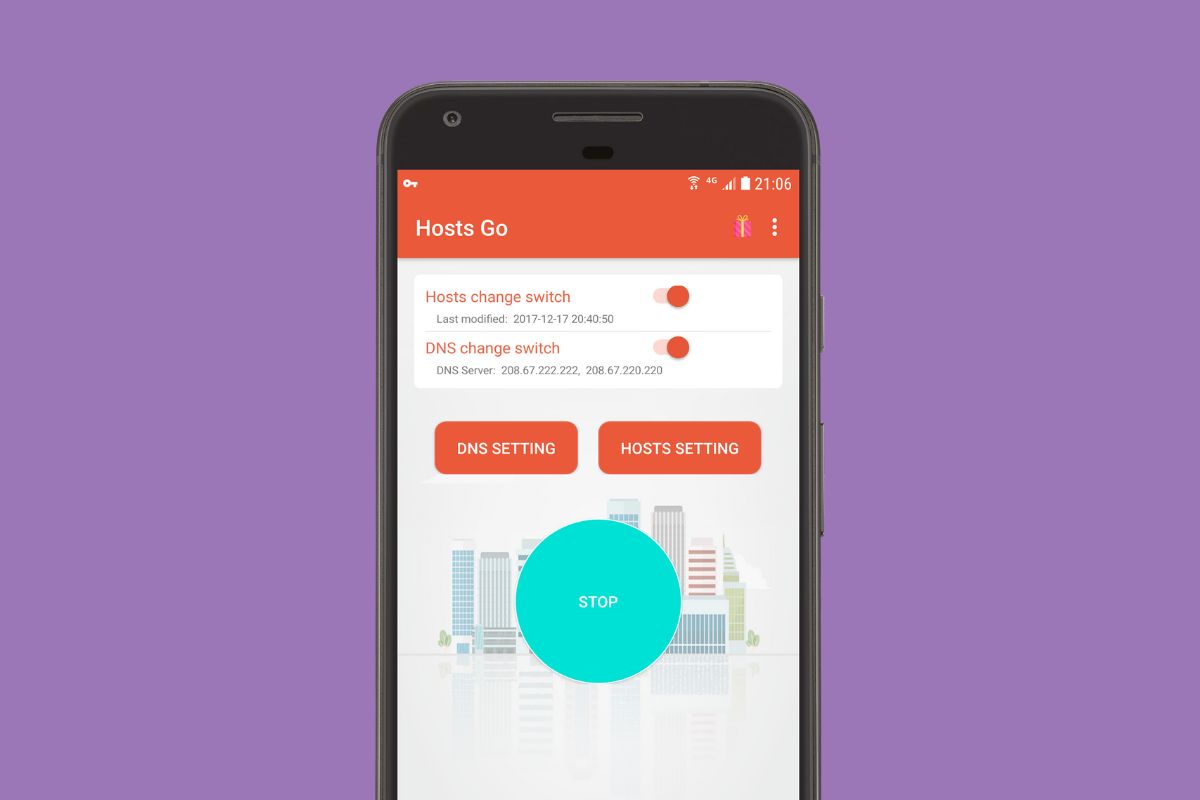
Existe una alternativa para “editar” (sí, entre comillas) el archivo hosts en Android sin disponer de privilegios root. Basta con descargar la aplicación Hosts Go en la Google Play Store. Con ella, serás capaz de agregar sitios web a la lista de bloqueo de manera intuitiva y sencilla. Para lograr imponer la lista de dominios bloqueados sin permiso del superusuario, habilita una VPN que actúa como intermediaria a la hora de conectar el dispositivo a Internet. Así que en realidad estarás editando el archivo hosts de la VPN y no del sistema operativo. Si esto no es un problema para ti, es una buena solución cuando no quieres hacer root a tu Android.
BlockSite es una aplicación que te ayuda a bloquear contenido de Internet sin complicaciones. Está disponible en la tienda de aplicaciones de Google y es completamente gratuito. Ahora bien, ¿cómo puedes usarlo en tu día a día?
Tras la instalación de BlockSite, sigue estos pasos para evitar el acceso a sitios de Internet concretos:
Al guardar los cambios, las páginas que has agregado a tu lista negra quedarán bloqueadas. Si tratas de acceder a cualquiera de ellas, aparecerá un mensaje en pantalla. Además del bloqueo de sitios web, la aplicación ofrece lo siguiente:
Chrome no permite bloquear sitios web de forma nativa. Sin embargo, sí que ofrece un modo de navegación segura que avisa al usuario cuando este trata de acceder a un sitio web peligroso. Habilitar esta protección en Android es muy fácil. Se hace así:
Cuando un usuario busca mejorar su seguridad al navegar por Internet, en vez de bloquear sitios web en Android puede decantarse por la protección integrada del navegador. Esta es una manera menos laboriosa de aumentar la protección en la red.
Lo que hemos mencionado aquí te puede venir muy bien en distintas circunstancias. Por nuestra parte, aconsejamos seguir los métodos de este artículo en las siguientes casuísticas:
Todo lo explicado aquí se corresponde con procesos extremadamente sencillos. Por eso, podemos decir que bloquear páginas web en Android es una tarea que cualquier usuario puede efectuar. Sin importar cuáles sean los motivos, siguiendo las pautas mencionadas en los anteriores apartados, impedirás el acceso a sitios web concretos rápidamente.
Y tú, ¿qué opinas? ¿Cuál es el objetivo que persigues a la hora de bloquear sitios web en un móvil? Déjanos tu opinión en los comentarios. ¡Te leemos!
ROG Crosshair X870E Extreme es la nueva placa bate insignia de ASUS, que viene con…
El procesador Ryzen 9 9950X3D acaba de salir al mercado y ya se ha visto…
Intel hizo una presentación en China mostrando las capacidades de sus próximos procesadores Core Ultra…